After Detailer で認識されたエリアを表示する手順を紹介します。
After Detailer を利用すると手や顔を認識でき、認識したエリアに対して編集ができます。 認識したい手や顔が複数ある場合は、どのエリアが認識されたのかを確認したい場合があります。
この記事では、After Detailer で認識されたエリアを表示する手順を紹介します。
After Detailerを設定し、画像を生成します。
今回は以下のパラメータを使用しています。After Detailerのモデルは"face_yolov8n.pt"を選択。
画像が生成されました。画像が変化しないようSeed値を固定します。
画面上部の[Settings]タブをクリックして選択します。下図の画面が表示されます。
左側のメニューの[ADetailer]の項目をクリックします。
[ADetailer]の項目を選択すると、下図の画面に切り替わります。
右側のエリアの上部の[Save mask previews]のチェックボックスをクリックしてチェックをつけます。
チェック後画面上部の[Apply settings]のボタンをクリックして設定を反映します。[1 settings changed: ad_save_previews.]のメッセージが表示されます。
再度、画像を生成します。生成後、[Image Browser]のタブを選択して、生成した画像の履歴を表示します。
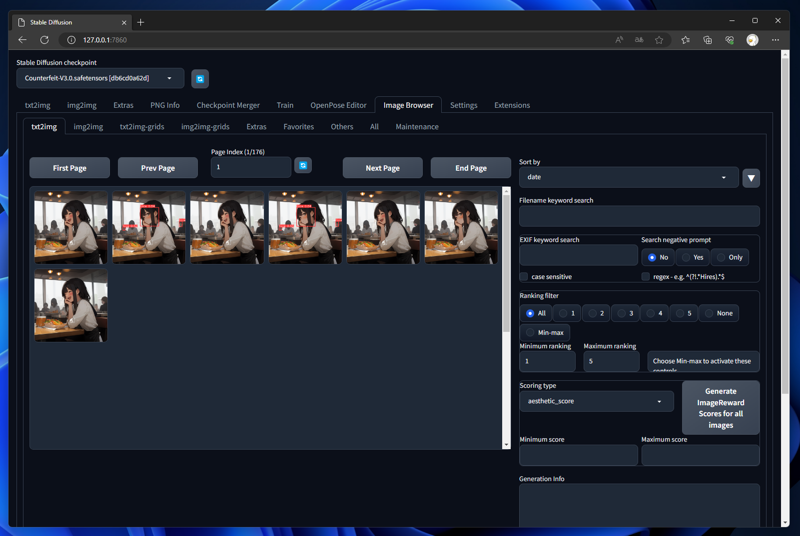
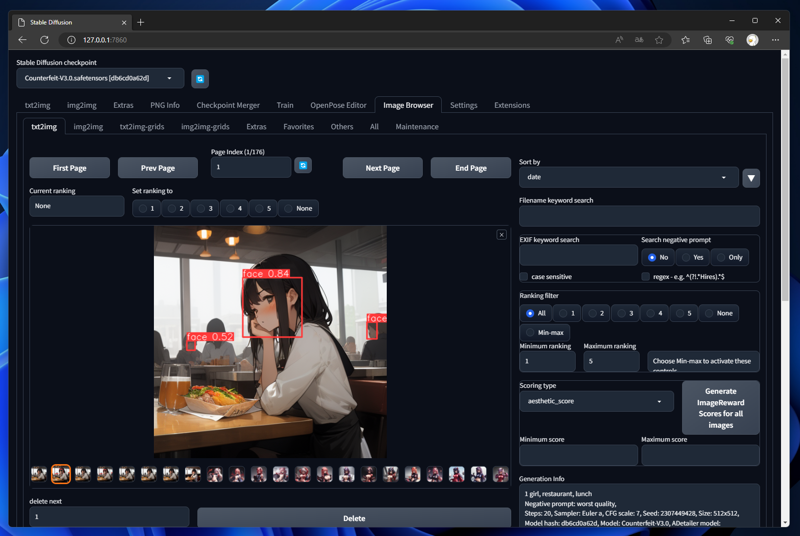
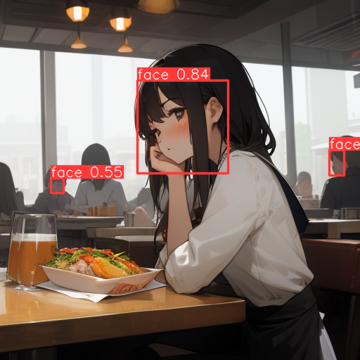
After Detailerで検出された領域とスコア値を確認できました。

